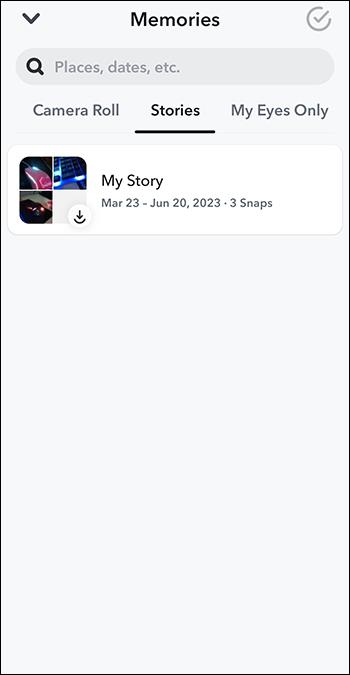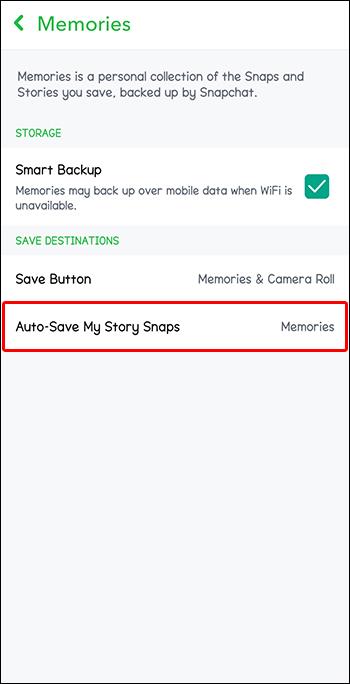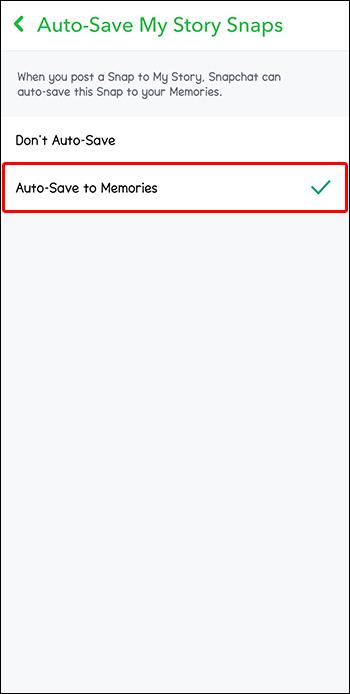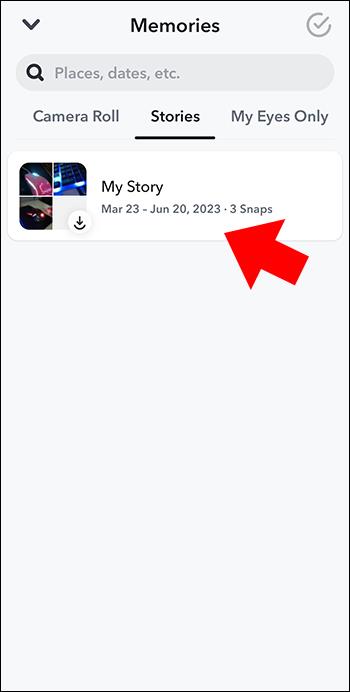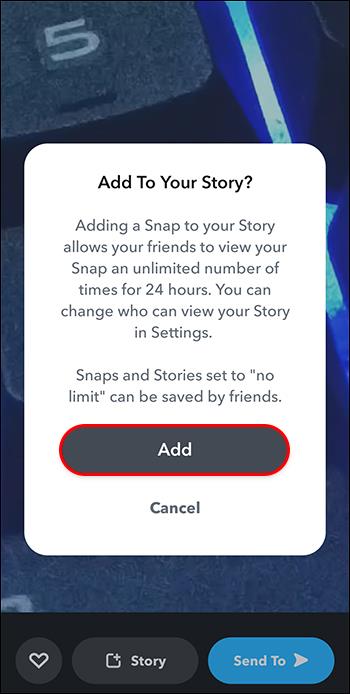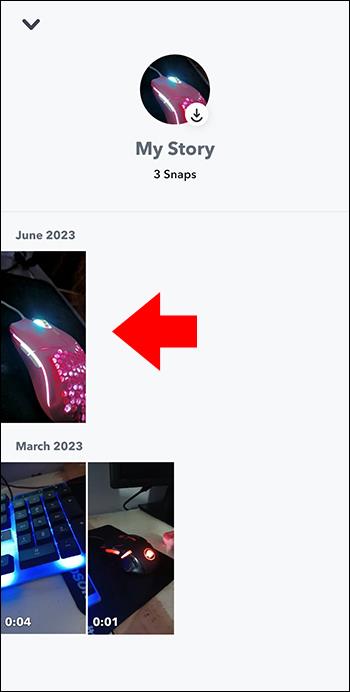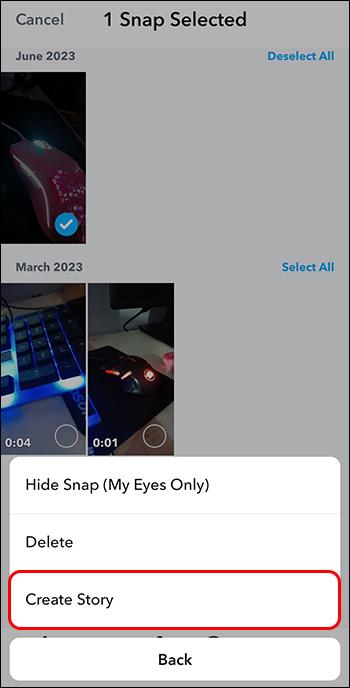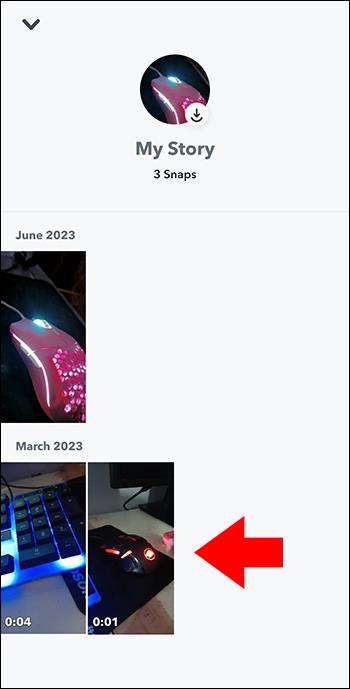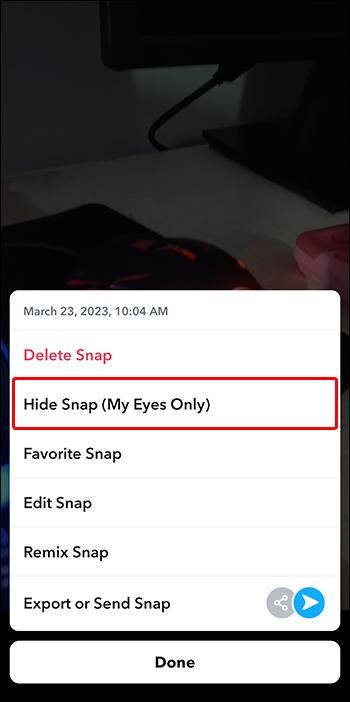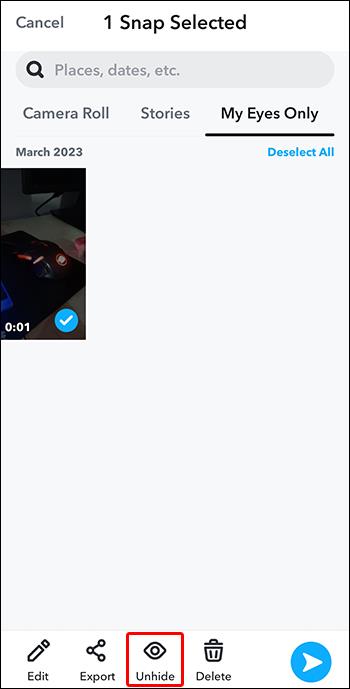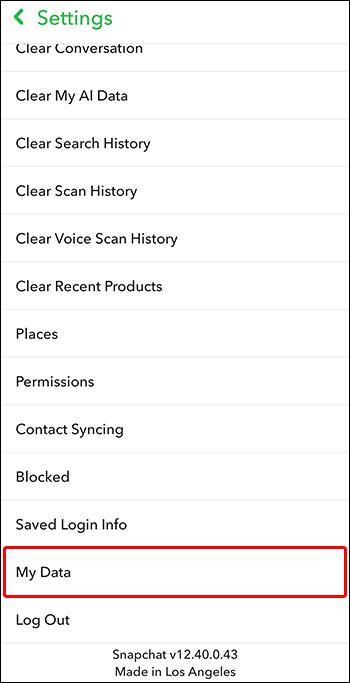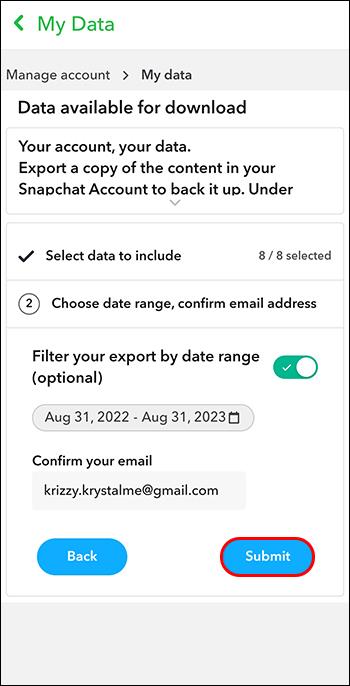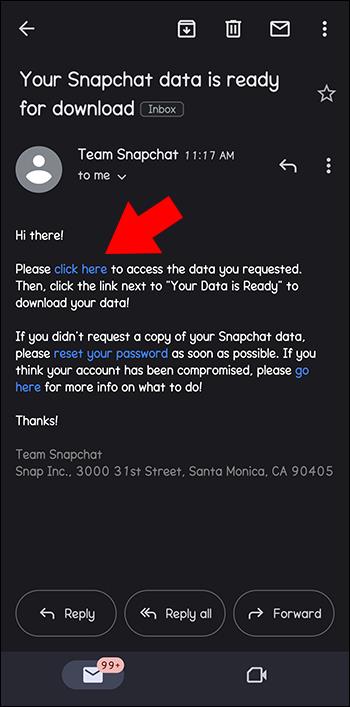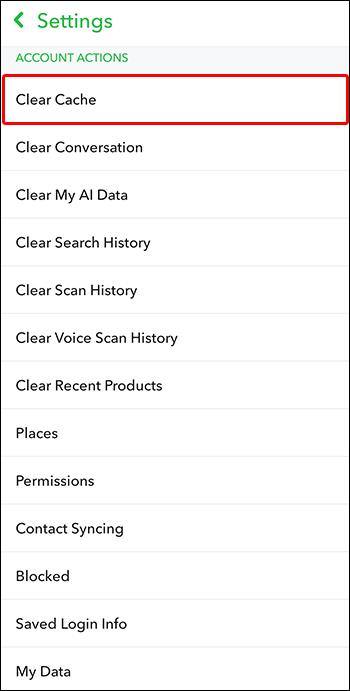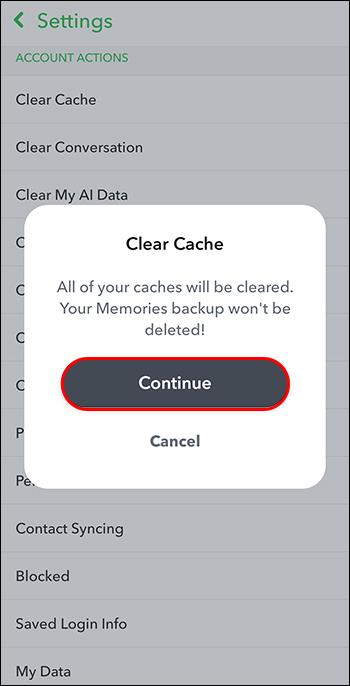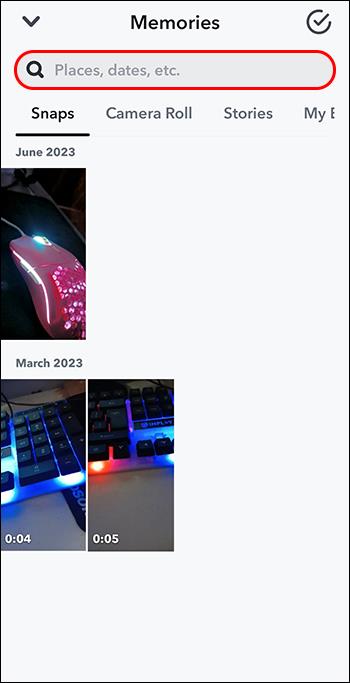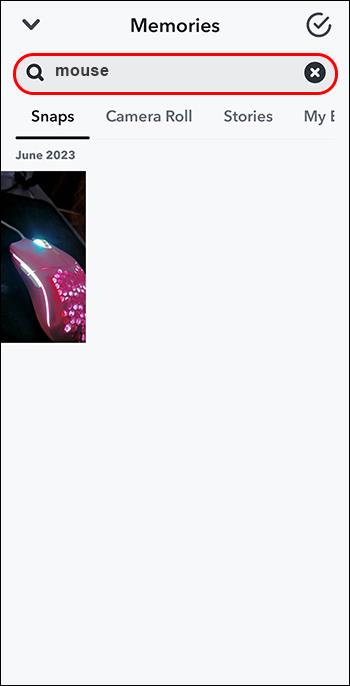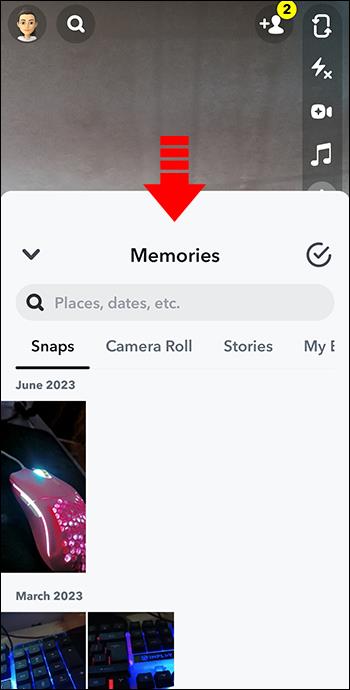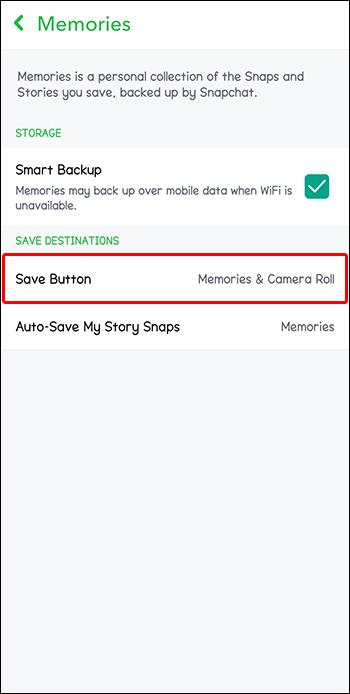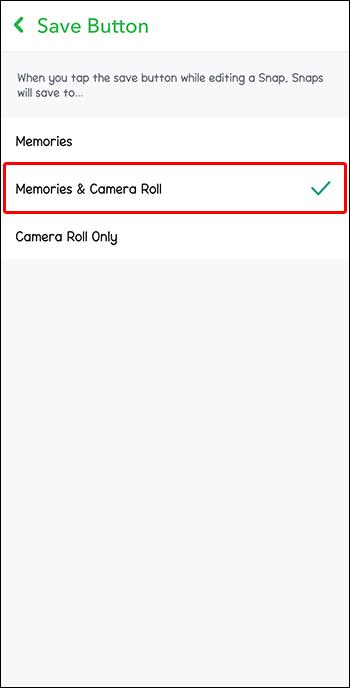„Snapchat“ vaizdo įrašus ir nuotraukas galima peržiūrėti tik 24 valandas. Tačiau galbūt norėsite pasiekti šiuos įrašus pasibaigus jų galiojimo laikui, ir, laimei, „Snapchat“ turi puikią funkciją, kuri leidžia vartotojams saugoti ir peržiūrėti savo momentines nuotraukas bei istorijos prisiminimus ir netgi dar kartą paskelbti šiuos laiko mašinos „Snaps“. Šiame straipsnyje paaiškiname, kas yra prisiminimai ir kaip galite patikrinti tuos seniai išnykusius „Snaps“.

Kaip peržiūrėti savo prisiminimus „Snapchat“.
Jei jaučiate nostalgiją ir norite pasinerti į atminties juostą, tikriausiai jums patiks „Snapchat“ atminties funkcija. Čia galite rasti visą anksčiau bendrintą turinį. Štai kaip tai padaryti:
- Atidarykite „Snapchat“ ir prisijunkite.

- Kameros ekrane pasirinkite piktogramą „Kortelės“.

- Iššoks jūsų „Prisiminimai“ ir galėsite matyti istorijas, ekrano kopijas, momentines nuotraukas, fotoaparato ritinį, tik mano akis ir kt.
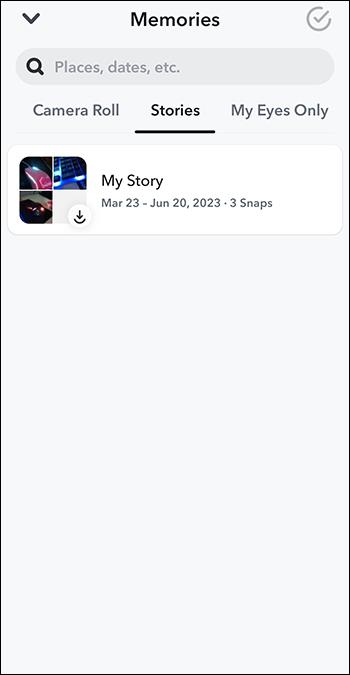
Kas tiksliai yra „Snapchat“ prisiminimai?
„Snapchat“ sistemoje „Snapchat“ serveryje išsaugoti kombinuoti momentiniai vaizdai yra jūsų prisiminimai. „Snapchat“ suteikia galimybę peržiūrėti šiuos prisiminimus, dalytis jais arba padaryti juos privačiais.
Automatiškai išsaugokite savo „Snapchat“ istorijas prisiminimuose
Kai kuriate „Snap“, jums suteikiamos parinktys, kur jį išsaugoti. Galite tai nuspręsti kiekvienam atskiram „Snap“ arba galite tiesiog nustatyti, kad jis būtų automatiškai išsaugotas prisiminimuose. Norėdami automatiškai išsaugoti „Snapchat“ istorijas prisiminimuose, atlikite šiuos veiksmus:
- Bakstelėkite savo „Profilio paveikslėlį“.

- Spustelėkite piktogramą „Krumpliaratis“.

- Raskite parinktį „Prisiminimai“.

- Pasirinkite parinktį „Automatiškai išsaugoti mano istorijos momentą“.
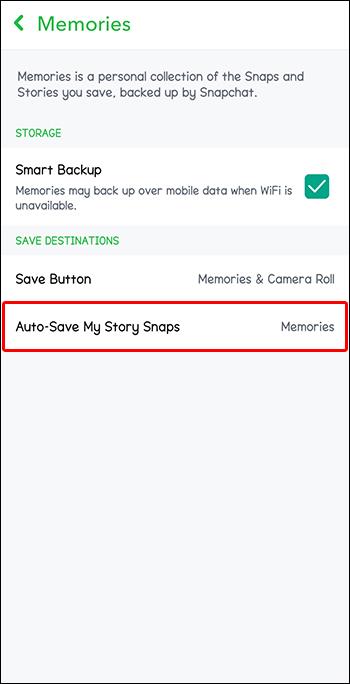
- Pasirinkite „Automatiškai išsaugoti prisiminimuose“.
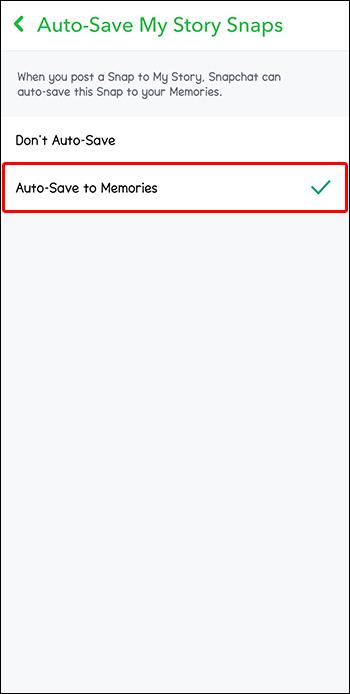
Kaip pasidalinti prisiminimais apie akimirkas ir istorijas
Kai kuriuos mėgstamiausius senus įrašus galima bendrinti dar kartą naudojant „Snapchat“ prisiminimus. Tai populiari, reguliariai naudojama „Snapchat“ funkcija. Jei norite pasidalyti sultingais prisiminimais apie istorijas ar akimirkas, atlikite šiuos veiksmus:
- Spustelėkite piktogramą „Kortelės“ arba fotoaparato ekrane slinkite aukštyn.

- Raskite istoriją / momentinį vaizdą, kurį norite bendrinti, ir atidarykite jį.
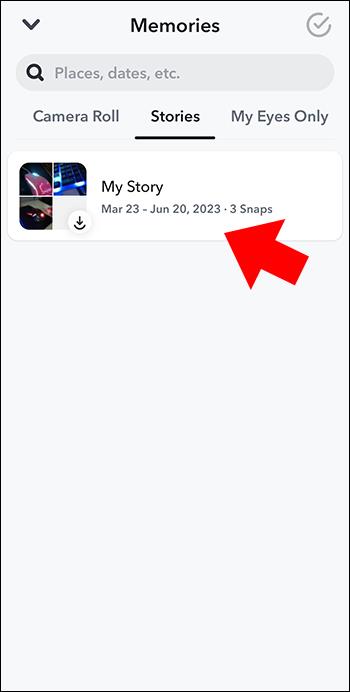
- Meniu parinktyse spustelėkite „Siųsti“ ir galėsite išsiųsti jį draugams pasirinkdami, kuriems norite siųsti, ir spustelėdami „Siųsti“.

- Norėdami išsiųsti jį į savo istoriją, siuntimo meniu parinktyse spustelėkite „Mano istorija“.

- Spustelėkite „Pridėti“, kuris patvirtina veiksmą.
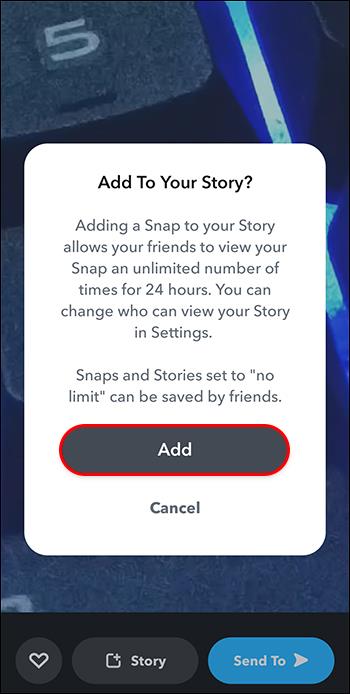
Sukurkite greitą istoriją iš savo „Snapchat“ prisiminimų
Norėdami sukurti greitą istoriją naudodami „Snapchat“ prisiminimus, atlikite šiuos veiksmus:
- Eikite į „Prisiminimus“ braukdami aukštyn iš fotoaparato ekrano.

- Spustelėkite Snaps, kuriuos norite naudoti savo istorijai sukurti.
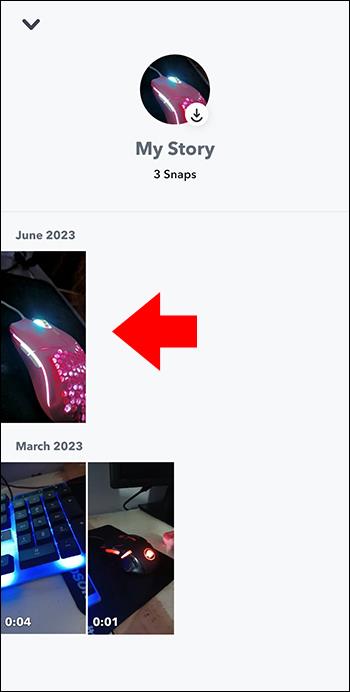
- Spustelėkite „Sukurti“ ir pavadinkite savo istoriją.
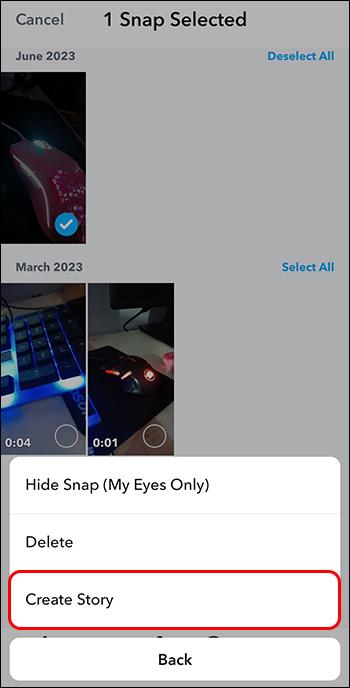
Išsaugokite savo prisiminimus „Snapchat“ privačiais
Galbūt nenorite, kad jūsų draugai ar sekėjai matytų jūsų prisiminimus, ir norite, kad jie liktų privatūs. Norėdami tai padaryti, turėsite perkelti savo „Snapchat“ prisiminimus į „My Eyes Only“. Kai naršote prisiminimus, tie „Snaps“ nebus rodomi. Štai kaip padaryti „Snaps on Snapchat“ privačius:
- Kameros ekrane slinkite aukštyn, kad peržiūrėtumėte prisiminimus.

- Raskite ir pasirinkite Snap, kurį norite padaryti privatų.
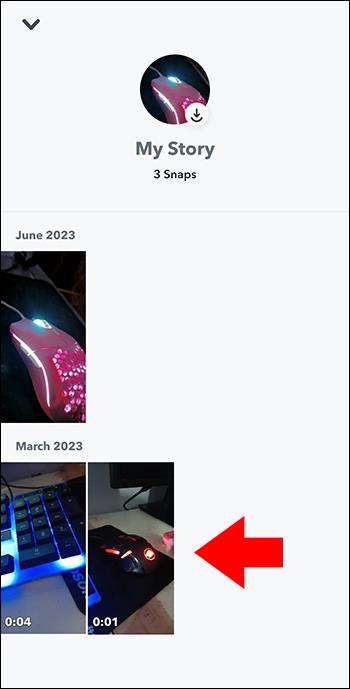
- Atidarykite Snap, bakstelėkite ir palaikykite kelias sekundes.

- Pasirinkite „Tik mano akys“.
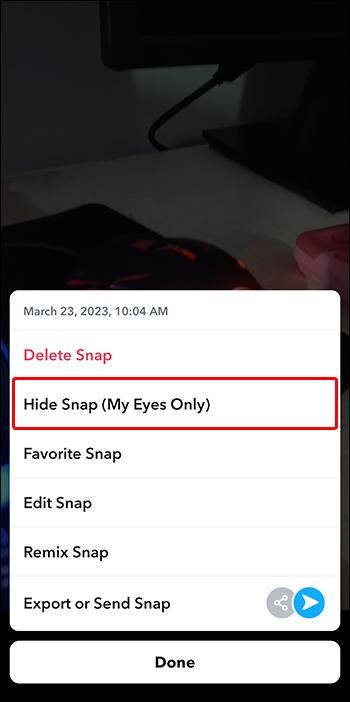
- Norėdami pakeisti privatų Snap į vėl matomą, atidarykite „Snap“ iš „Tik mano akys“ ir pasirinkite „Neslėpti“.
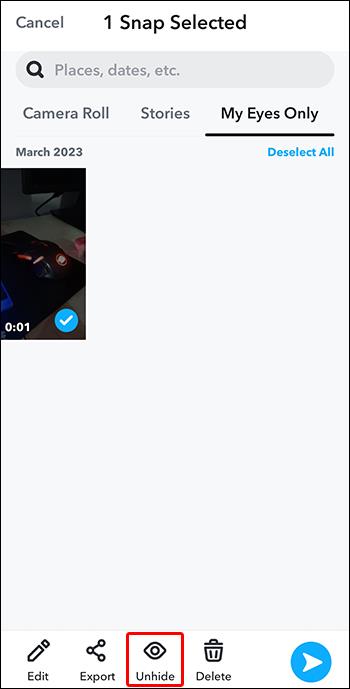
Jei tai pirmas kartas, kai pridedate spragtelėjimą prie „My Eyes Only“, jūsų bus paprašyta pridėti keturių skaitmenų kodą, kad apsaugotumėte savo privatumą. Būtinai išsirinkite tai, ko nepamiršite.
Atkurkite ištrintus Snaps „Snapchat“.
Vienas įprastas būdas atlaisvinti daugiau vietos mobiliajame telefone – ištrinti nuotraukas ir vaizdo įrašus. Tačiau jei per klaidą ištrynėte atmintį „Snapchat“, galite ją atkurti, nes jos nedings visam laikui. Norėdami susigrąžinti ištrintą atmintį „Snapchat“, atlikite šiuos veiksmus:
- Pasirinkite savo „Profilio puslapį“.

- Spustelėkite piktogramą „Krumpliaratis“.

- Raskite ir pasirinkite „Mano duomenys“.
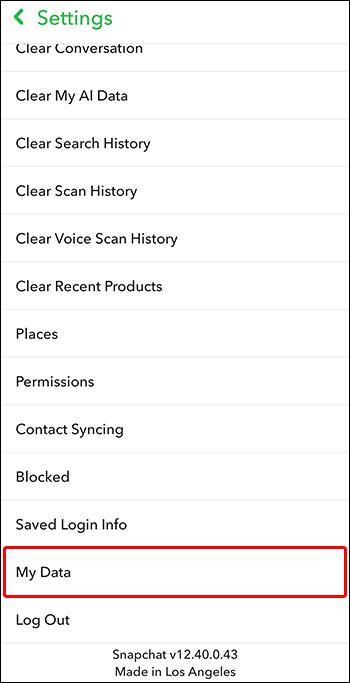
- Puslapyje „Atsisiųsti mano duomenis“ raskite ir spustelėkite „Pateikti užklausą“.
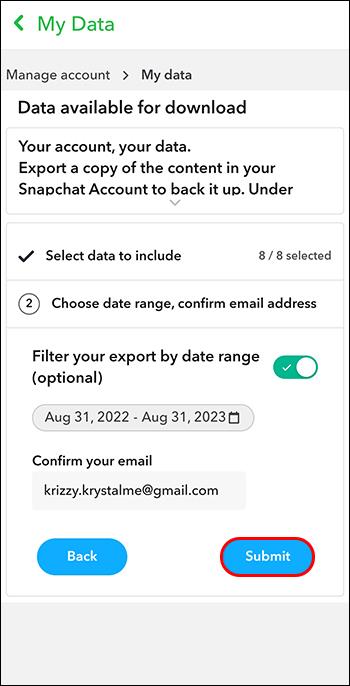
- Snapchat atsiųs jums el.
- Iš savo el. pašto atidarykite nuorodą ir atsisiųskite visus „Snapchat“ atminties duomenis.
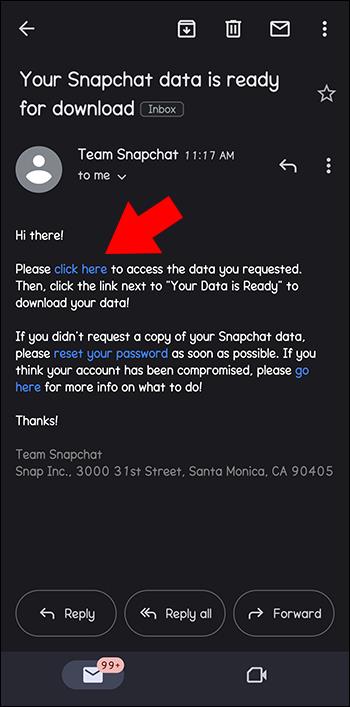
Atminkite, kad tai veikia tik tada, jei jūsų nustatymuose įjungta automatinio išsaugojimo parinktis.
Jei nerandate kai kurių savo „Snapchat“ prisiminimų
Kai trūksta „Snapchat“ atminties, taip gali būti dėl to, kad baigiasi saugyklos vieta. Pabandykite atlikti šiuos veiksmus, kad pamatytumėte, ar jūsų prisiminimai pasirodys:
- Atnaujinkite „Snapchat“ programą į naujausią versiją naudodami „App Store“ arba „Google Play“ parduotuvę.

- Atidarykite „Snapchat“ programą.

- Savo profilyje bakstelėkite „Gear“ piktogramą ir spustelėkite „Nustatymai“.

- Raskite parinktį „Išvalyti talpyklą“.
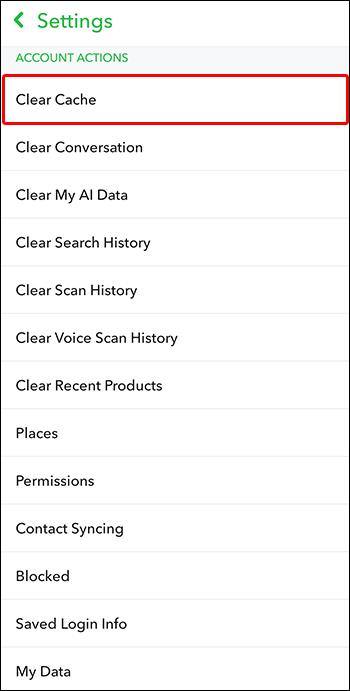
- Spustelėkite „Išvalyti viską“ sistemoje „iOS“ arba, jei naudojate „Android“, spustelėkite „Tęsti“. Atminkite, kad talpyklos išvalymas neištrina pokalbių, prisiminimų ar „Snaps“.
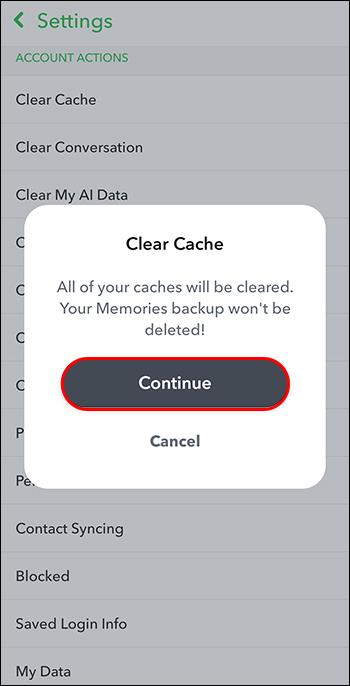
- Išjunkite telefoną maždaug minutei, tada vėl įjunkite.
Prieš atsijungdami nuo „Snapchat“ paskyros, prisijungdami prie „Snapchat“ iš kito telefono arba pašalindami „Snapchat“ programą, įsitikinkite, kad sukuriate atsargines pokalbių prisiminimų kopijas. Atlikite tai, nes kitu atveju negalėsite rasti prisiminimų, kurių atsarginės kopijos nebuvo sukurtos.
Atlikite paiešką savo „Snapchat“ prisiminimuose
„Snapchat“ prisiminimų funkcija turi išmaniosios paieškos įrankį, kuris padės rasti konkretų norimą „Snap“. Padaryti tai:
- Eikite į „Prisiminimus“ braukdami aukštyn iš fotoaparato ekrano.

- Spustelėkite ekrano viršuje esantį „Didinamasis stiklas“.
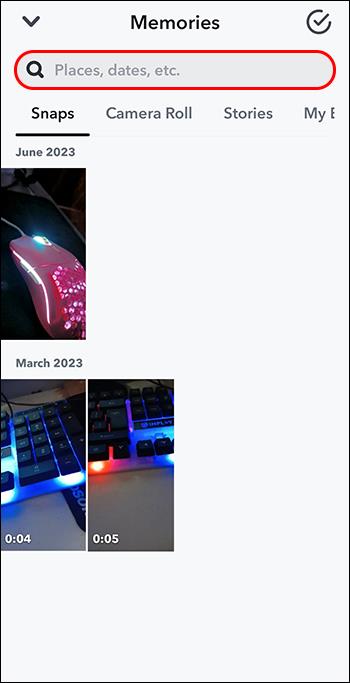
- Pasirinkite iš siūlomų kategorijų arba galite įvesti raktinį žodį, kad galėtumėte ieškoti.
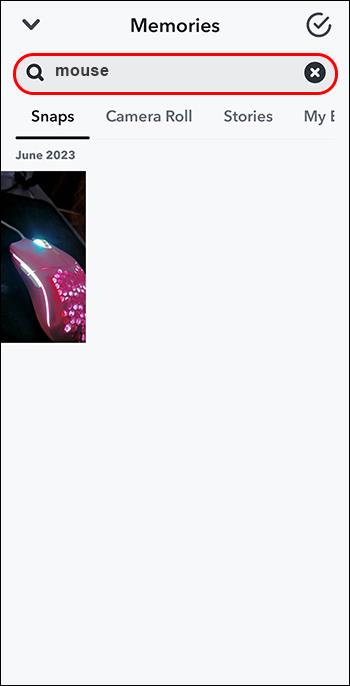
- Norėdami išeiti, braukite žemyn.
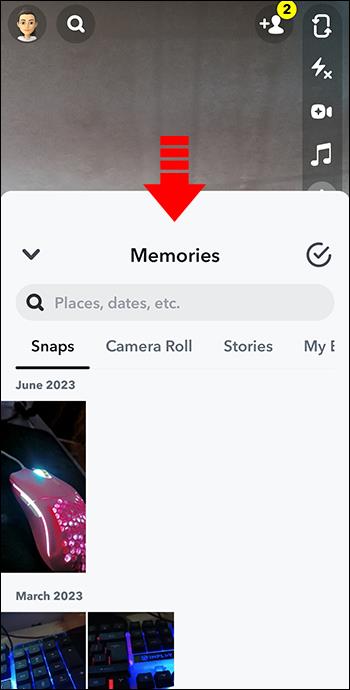
Nuotraukų importavimas iš fotoaparato ritinio į prisiminimus
Jei išsaugojote Snaps savo fotoaparato juostoje ir norite, kad jie būtų rodomi jūsų prisiminimuose, atlikite šiuos veiksmus:
- Savo profilyje spustelėkite piktogramą „Krumpliaratis“ ir pasirinkite „Nustatymai“.

- Raskite ir spustelėkite „Prisiminimai“.

- Pasirinkite mygtuką „Išsaugoti“.
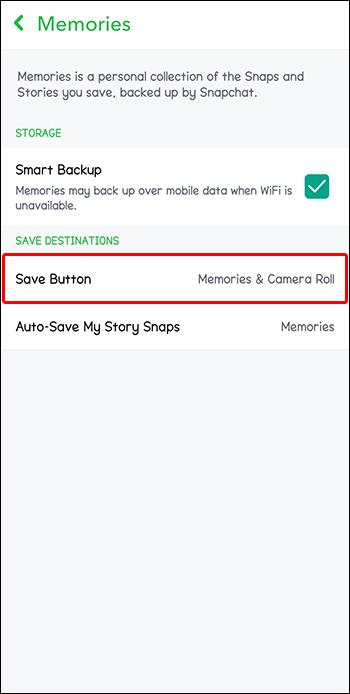
- Pasirinkite Snap, kurį norite importuoti.
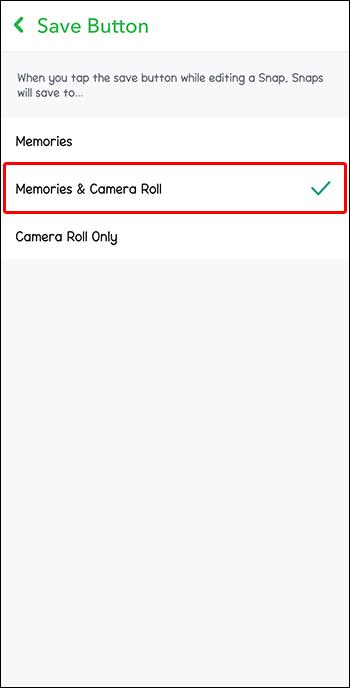
„Flashback“ prisiminimai „Snapchat“.
Naudodami „Snapchat“ prisiminimus galite paerzinti savo nostalgijos klaidą ir pamatyti visas geriausias praėjusių metų akimirkas. „Flashback“ prisiminimai „Snapchat“ jūsų prisiminimuose pasirodo kaip pagrindinė istorija, jei „Snap“ buvo išsaugotas bent metus iki dienos. Šiuo prisiminimu galite pasidalyti su draugais ir išsaugoti jį savo telefone. Jokie įrašai, kuriuos išsaugojote skiltyje „Tik mano akys“, nebus rodomi kaip „Flashback“.
Peržiūrėkite arba bendrinkite savo nuostabius „Snapchat“ prisiminimus
Mums visiems patinka pasinerti į atminties juostą ir dar kartą dalytis tais ypatingais įrašais. „Snapchat“ prisiminimai yra puikus būdas rasti, bendrinti arba paslėpti mėgstamus senus „Snaps“ ir istorijas. Jei niekada nenorite, kad jūsų istorijos dingtų po 24 valandų laiko intervalo, galite nustatyti, kad „Snapchat“ paskyra automatiškai įtrauktų kiekvieną įrašą į prisiminimus, kad galėtumėte pasiekti ir vėl bendrinti, kada tik norite.
Ar jums buvo lengva atlikti pirmiau nurodytus veiksmus, kad surastumėte ir bendrintumėte prisiminimus arba nustatytumėte, kad įrašai būtų automatiškai išsaugomi prisiminimuose? Praneškite mums toliau pateiktuose komentaruose.